In dem Bereich: „Erste Schritte“ erfahren Sie wie Sie die grundlegenden Einrichtung Ihres Terminpilotsystem vornehmen.



Sie können bei den Orten Ihre gewünschten Beratungsorte eintragen, die Sie mögen. Egal ob vor Ort beim Kunden, im Büro, am Telefon oder per Onlineberatung.
Die Bezeichnung können Ihre Kunden im Buchungswidget und in den Bestätigungs-E-Mails lesen.

Neuen Ort anlege

Klicken Sie auf das + und legen Sie einen neuen Ort an.

Wie bei der Anlage der Terminarten können Sie den Namen des Ortes frei wählen. Bitte beachten Sie, dass dieser auf der Buchungsseite und in der E-Mail-Bestätigung erscheint.
Ortstypen

Sie können verschiedene Ortstypen definieren.
Büro: Beratung an einem Festen Ort. Der Kunde kommt zu Ihnen. Dieser erhält in der Terminbestätigung neben der Adresse auch einen Routenlink zu Google-Maps.
beim Kunden: Hier findet der Termin beim Kunden statt. Die Eingabe der Anschrift ist nun zwingend erforderlich.
Telefon: Telefonische Beratung. Dem Kunden wird hier signalisiert, dass Sie sich zum gegeneben Zeitpunkt telefonisch mit ihm in Verbindung setzen.
Online: Bei der Onlineberatung erhält der Kunde bei der Ortsbeschreibung einen Link, den Sie frei bestimmen können. (z.B. Onlineberatungssoftware oder Seite auf Ihrer Homepage mit Login)
Ortswahl: individuelle Ortswahl bei einem dritten Ort, wie z.B. einer Besichtigung einer Immobilie, falls Sie sich hier an diesem Ort treffen.
Skype: Hier geben Sie einfach den Link zu Skype oder einer Webseite ein. Sie können z.b.: „skype:skypekennung“ eintragen und bei Klick wird über Skype die Kennung von ihnen angewählt. Oder Sie verlinken auf Ihre Webseite mit weiteren Instruktionen.
Orte nur intern auswählbar

Sie haben auch bei den Orten die Möglichkeit dies aus der Buchungsmaske zu entfernen. Somit ist die Buchung eines solchen Ortes nur intern möglich.
Orte bearbeiten
Sie haben die Möglichkeit die Orte jederzeit zu bearbeiten und zu verändern. Klicken Sie hierfür einfach auf  .
.



Weiterführende Informationen und Kurse:

Als Nutzername verwenden Sie bitte Ihre E-Mail-Adresse. Falls Sie Ihr Passwort nicht mehr zur Hand haben, können Sie die „Passwort zurücksetzen“-Funktion nutzen. Sie erhalten einen Link per E-Mail und können Ihr Passwort zurücksetzen.
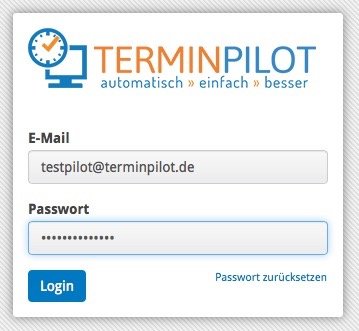 [/text_block]
[/text_block]